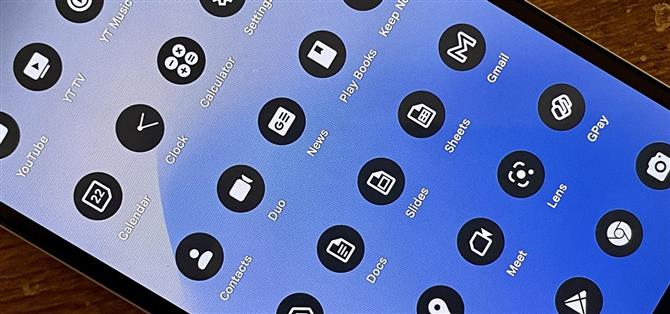A Google új Material You témájú motorja az Android 12 rendszerben személyre szabja a felhasználói felületet. A háttérképek fő színei dinamikusan befolyásolják a menük és alkalmazások színeit, lényegében az egész téma irányítását. De van egy másik új design -elem az alkalmazásikonokhoz, amely a beállításokban rejtőzik.
Ezt „témájú ikonoknak” hívják, és jelenleg az Android 12 béta funkciója a Google Pixel 3 és újabb modellekhez.
Alapértelmezés szerint a Pixel kezdőképernyőjén megjelenő alkalmazásikonok színeit nem befolyásolja a háttérkép kiválasztása, és ez nem meglepő, mivel minden alkalmazás meg akarja őrizni védjegyének számító színpalettáját. De a „tematikus ikonok” megváltoztathatják ezt. Aktiválva a támogatott alkalmazásikonok monokromatikus kialakításhoz igazodnak, a fehér rész dinamikusan színezett a háttérkép megfelelő színeivel.
Az Anya témájú alkalmazásikonok feloldásához az Android 12 kezdőképernyőjén lépjen a „Háttérkép és stílus” beállításokhoz. Ha oda szeretne jutni, a következőket teheti:
- Nyomja meg a kezdőképernyő háttérképét, és válassza a „Háttérkép és stílus” lehetőséget.
- Nyissa meg a Beállítások alkalmazást, és válassza a „Háttérkép és stílus” lehetőséget.
- Nyissa meg az alkalmazáskönyvtárat (csúsztassa felfelé a háttérképet), írja be a „fal” kifejezést a keresősávba, és válassza a „Háttérkép és stílus” lehetőséget a találatok közül.
- Mondja ki a „háttérképbeállítások” kifejezést a Google Asszisztensnek.
Ezután görgessen a háttérkép beállításainak aljára, és kapcsolja be a „Tematikus ikonok (béta)” kapcsolót. Ennyiről van szó. Amikor visszatér a kezdőképernyőre, a funkciót támogató alkalmazások megváltoznak, és hatással lesz rájuk a háttérkép témája.
Azonnal észreveszi, hogy csak néhány alkalmazásikon frissül. Jelenleg ez csak a Google szolgáltatás, így csak a Google alkalmazásai fognak vele jól játszani-de nem mindegyik. A normál alkalmazások, például a Számológép, az Óra, a Gmail, a Google, a Térkép, a Meet és a YouTube működnek, de mások, például a Segéd, a Maps Go, a Play Games, a PhotoScan, a Snapseed és a YouTube Kids nem. Tekintse meg az alábbi listákat annak teljes listájáért, hogy mi működik a „Témás ikonokkal” és mi nem.
Ne feledje, hogy ez nem érinti a modulokat és az alkalmazás parancsikonjait. Sem az alkalmazásikonok az alkalmazáskönyvtárban, sem a Beállítások alkalmazásban, így nehéz megmondani, hogy melyek azok, amelyek működnek, ha még nincsenek a kezdőképernyőn.
Íme még néhány példa arra, hogy ezek hogyan néznek ki különböző háttérképekkel:
A háttérkép beállításaiban az ékezetes színekkel is játszhat. Ha a „Háttérkép színei” alatt választ egy opciót, az dinamikusan mindent a képviselt színséma szerint fog témázni. Ha kiválasztja a színárnyalatot az „Alapszínek” közül, akkor ez a szín lesz, függetlenül attól, hogy milyen háttérképet választ.
Ahhoz, hogy a kezdőképernyőt megfelelően témázzák a Material You témakezelő motorjával, előírásként kell szerepelnie, hogy a fejlesztők tematikus alkalmazásikonokat adjanak hozzá, amikor alkalmazásokat küldenek be a Play Áruházba. A Google azonban nem rendelkezik API-val a funkcióhoz, így hamarosan nem fog látni harmadik féltől származó alkalmazásokat, ami kár. Talán egyszer, de egyelőre itt vannak azok az alkalmazások, amelyek működnek és nem:
A tematikus ikonokat támogató Google Apps
- Android Auto
- Számológép
- Óra
- Kapcsolatok
- Family Link gyermek és tinédzser
- Fájlok a Google -tól
- Gmail
- Google Naptár
- Google Fényképezőgép
- Google Chat
- Google Chrome
- Google Dokumentumok
- Google Drive
- Google Duo
- Google Family Link
- Google Fi
- Google Fitnesz
- Google főoldal
- Google Keep
- Google Lens
- Google térkép
- Google Meet
- Google Hírek
- Google One
- Google Pay
- Google Fotók
- Google Play Könyvek
- Google Play Áruház
- Google Podcastok
- Google Táblázatok
- Google Diák
- Google Tasks
- Google Fordító
- Google TV
- üzenetek
- Telefon a Google -tól
- Rögzítő
- Beállítások
- Wear OS by Google
- Youtube
- YouTube Music
- YouTube TV
Google-alkalmazások, amelyek nem támogatják a tematikus ikonokat
- Absztrakt mozgás
- Kisegítő lehetőségek szkenner
- Akcióblokkok
- Android rendszer WebView Béta
- Android rendszer WebView Canary
- Android rendszer WebView Dev
- ARCore Elements
- Blogger
- Cameos a Google -on
- Karton
- Kartontervező labor
- Chrome Béta
- Chrome Canary
- Chrome fejlesztő
- Chrome távoli asztal
- Anyagkatalógus összeállítása
- Kreatív előnézet
- Crowdsource
- Áramlatok
- Szálas TV
- Galéria Go
- Google Admin
- Google Ads
- Google AIY Projects
- A Google Analytics
- Google Apps Eszközházirend
- Google Arts & Culture
- Google Asszisztens
- Google Hitelesítő
- Google Tanterem
- Google Clips
- Google Cloud Console
- Google Cloud Search
- Google Föld
- Google Fiber
- Google Find My Device
- Google Go
- Google Health Studio
- Google I/O 2019
- Google Maps Go
- Google Cégem
- Google Play Console
- Google Play Játékok
- Google véleménynyilvánítás
- Google utca nézet
- Google Voice
- Szöcske
- Hangouts
- Kereszteződés Explorer
- Jamboard
- Jacquard a Google -tól
- A Google helyi szolgáltatások hirdetései
- Lookout a Google -tól
- Anyaggaléria
- PhotoScan a Google-tól
- A projekt alapvonala
- Olvasd végig a Google által
- Screenwise Meter
- Snapseed
- Szókratikus a Google -tól
- Hangerősítő
- Stadia
- Toontastic 3D
- Hangalapú hozzáférés
- WebView Dev
- YouTube Kids
- YouTube Studio
Vegye az ügyeket a saját kezébe
Ha azt szeretné, hogy több alkalmazás dolgozzon egy témával, használjon egyéni ikoncsomagot a kezdőképernyőhöz. A Pixel Launcher azonban még nem támogatja az egyéni ikoncsomagokat. Ha rootolt vagy, nagyjából azt csinálhatsz, amit akarsz. Ha nem, telepíthet egy másik kezdőképernyő -indítót, amely támogatja az egyéni ikoncsomagokat, például a Nova Launcher vagy az Action Launcher programot.